ユーザーズガイド TRANSCEND TS512MMP620
Lastmanualsはユーザー主導型のハードウエア及びソフトウエアのマニュアル(ユーザーガイド・マニュアル・クイックスタート・技術情報など)を共有・保存・検索サービスを提供します。 製品を購入する前に必ずユーザーガイドを読みましょう!!!
もしこの書類があなたがお探しの取扱説明書・マニュアル・機能説明・回路図の場合は、今すぐダウンロード。Lastmanualsでは手軽に早くTRANSCEND TS512MMP620のユーザマニュアルを入手できます。 TRANSCEND TS512MMP620のユーザーガイドがあなたのお役に立てばと思っています。
TRANSCEND TS512MMP620のユーザーガイドをLastmanualsがお手伝いします。

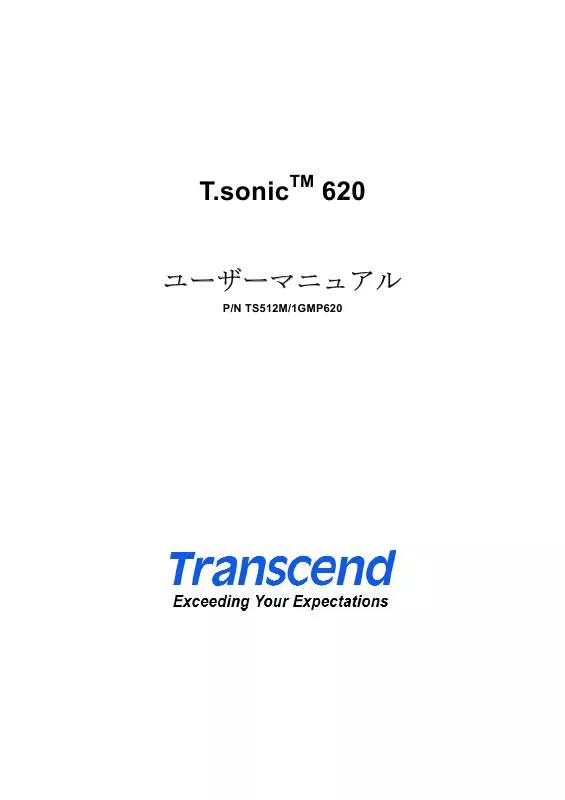
この製品に関連したマニュアルもダウンロードできます。
 TRANSCEND TS512MMP620 (1381 ko)
TRANSCEND TS512MMP620 (1381 ko)
マニュアル抽象的: マニュアル TRANSCEND TS512MMP620
詳しい操作方法はユーザーガイドに記載されています。
[. . . ] 下図に示すように、T. sonicTM のバッテリーカバーを開けてください。
2.
単 4 電池(アルカリ電池推奨)1 本を取付け方向に注意して、バッテリーボックスに取り付けま す(バッテリーの+極側が見えるように取り付けます)。下図に示すように、バッテリーカバー を閉じてください。
電源がオンの状態でバッテリーを交換しないでください。デバイスの故障を招く恐れがありま す。 T. sonic 620 モデルには電池を充電する機能は搭載されていません。 バッテリーの残量が少なくなると、ディスプレイのバッテリーアイコンが点滅します。録音中であ れば録音を停止し、デバイスは自動的にシャットダウンします。単 4 電池の交換については“単 4 電池の取付け方法”に従い実施してください。
5
基本操作
電源オン
PLAY ボタンを長押しして電源を入れます。有機 LED ディスプレイにロゴが現れ、T. sonicTM が利 用可能な状態になります。
電源オンに要する時間は、T. sonicTM に保存されているファイルの数によって異なります。 たく さんのファイルが保存されている場合、 T. sonicTM の電源オンまで、 より長い時間がかかります。
電源オフ
PLAY ボタンを長押しして電源を切ります。 約 3 秒後に Power Off Status Bar (電源オフ状態バー) が有機 LED ディスプレイに現れて電源オフの状態を表示します。PLAY ボタンを離すと電源がオ フになります。
トラックの再生
PLAY ボタンを押して、選択した MP3/WMA/WAV トラックを再生します。
トラックの一時停止
トラックの再生中に PLAY ボタンを押して一時停止します。
次のトラックへ進む
Right (次へ) ボタンを押して次のトラックへ進みます。
前のトラックに戻る
Left (前へ) ボタンを押して前のトラックに戻ります。
6
早送り
Right (次へ) ボタンを押し続けて早送りします。
巻戻し
Left (前へ) ボタンを押し続けて巻戻しします。
音量を上げる
Up (音量を上げる) ボタンを適度と思われる音量になるまで数回押して調節します。
音量を下げる
Down (音量を下げる) ボタンを適度と思われる音量になるまで数回押して調節します。
1 曲リピート
詳細は、後のページでご説明しております。”音楽機能”の“クイック設定”を参照ください。
全曲リピート
詳細は、後のページでご説明しております。”音楽機能”の“クイック設定”を参照ください。
ランダム再生
詳細は、後のページでご説明しております。”音楽機能”の“クイック設定”を参照ください。
7
トラック内の一部をリピート(A-B リピート)
リピートしたい部分の始まりで A-B ボタンを押して、終わりたい部分で再度ボタンを押します。 MP3、WMA、WAV トラックのこの機能で指定された部分が繰り返し再生されます。
ロック
A-B ボタンを長押しするか、 ”設定”の”オートロック”を有効にすることで”ロック”機能をご利用でき、 全てのボタン操作は無効になります。
8
ドライバーのインストール
Windows 98SE へのドライバのインストール
ドライバをインストールする前に T. sonicTM を USB に接続しないでください。 1. ドライバ CD を CD-ROM (オートラン対応)に挿入します。Win98 Driver ボタンをクリックし ます。
2. Next をクリックして続けます。
3. インストールシールドウィザードが現れインストール手順をガイドします。
9
4. [. . . ] Up (音量を上げる) 面を開きます。 ボタン又は Down (音量を下げる) ボタンを押して、 設定メニューの ボタンを押して、設定画
REC Quality アイコンを選択し、PLAY ボタン又は Right (次へ)
2. Up (音量を上げる) ます。
ボタン又は Down (音量を下げる)
ボタンを押して、 録音環境を選択
し、PLAY ボタンを押して設定を保存します。選択された環境にはチェックマークが表示され
19
3. MENU ボタン又は Left (前へ)
ボタンを押すと、設定メニューに戻ります。
コントラスト
有機LEDディスプレイのコントラストを設定します。 1. Up (音量を上げる) 開きます。 ボタン又は Down (音量を下げる) ボタンを押して、 設定メニューの ボタンを押して、設定画面を
Contrast アイコンを選択し、PLAY ボタン又は Right (次へ)
2. Up (音量を上げる) 設定を変更します。
ボタン又は Down (音量を下げる)
ボタンを押して、 コントラストの
3. MENU ボタン又は Left (前へ)
ボタンを押すと、設定メニューに戻ります。
言語
MP3/WMAファイルのファイル名やID3(ID3はタイトルやアーティスト等のミュージックファイル についての情報をテキスト情報で提供します)タグ/ファイルの表示に対応するため言語オプション を設定します。MP3/WMAファイルのID3タグ/タイトルが存在する場合、それらが始めに表示され ます。そうでない場合、ファイル名が表示されます。 1. Up (音量を上げる) を開きます。 ボタン又は Down (音量を下げる) ボタンを押して、 設定メニューの ボタンを押して、設定画面
Language アイコンを選択し、PLAY ボタン又は Right (次へ)
2. Up (音量を上げる) ます。
ボタン又は Down (音量を下げる)
ボタンを押して、言語を選択し、
PLAY ボタンを押して言語設定を保存します。 選択された言語にはチェックマークが表示され
20
3. MENU ボタン又は Left (前へ)
ボタンを押すと、設定メニューに戻ります。
パワーセーブ
T. sonicTMが自動的にオフになる時間を設定します。 1. Up (音量を上げる) 面を開きます。 ボタン又は Down (音量を下げる) ボタンを押して、 設定メニューの ボタンを押して、 設定画
Power Saving アイコンを選択し、 PLAY ボタン又は Right (次へ)
2. Up (音量を上げる) クが表示されます。
ボタン又は Down (音量を下げる)
ボタンを押して、 設定時間を選択
し、PLAY ボタンを押してパワーセーブ時間を保存します。選択された時間にはチェックマー
3. 5 MIN 又は 10 MIN を設定した場合、 T. sonicTM は 5 分又は 10 分間使用(音楽再生)がなかった時 に自動的にオフになります。DISABLE (無効にする)を設定した場合、T. sonicTM が自動的にオ フになることはありません。 4. MENU ボタン又は Left (前へ) ボタンを押すと、設定メニューに戻ります。
スクリーンセーバー
有機LEDディスプレイにスクリーンセーバーが起動する時間を設定します。 1. Up (音量を上げる) 画面を開きます。 ボタン又は Down (音量を下げる) ボタンを押して、 設定メニューの ボタンを押して、設定
Screen Saving アイコンを選択し、PLAY ボタン又は Right (次へ)
21
2. Up (音量を上げる)
ボタン又は Down (音量を下げる)
ボタンを押して、 設定時間を選択
し、PLAY ボタンを押してスクリーンセーブ時間を保存します。選択された時間にはチェック マークが表示されます。
3. 1 MIN 又は 5 MIN を設定した場合、 T. sonicTM は 1 分又は 5 分間使用(ボタン操作)がなかった時 に自動的にスクリーンセーバーが起動します。どれかのボタンを押すことでスクリーンセーバ ーを解除できます。DISABLE (無効にする)を設定した場合、スクリーンセーバーが自動的に起 動することはありません。 4. MENU ボタン又は Left (前へ) ボタンを押すと、設定メニューに戻ります。
録音中は、スクリーンセーバー機能は無効となります。
ユーザーEQ
ユーザーEQの設定モードでは、イコライザーを調整してお好みのサウンドを設定できます。 1. Up (音量を上げる) 開きます。 ボタン又は Down (音量を下げる) ボタンを押して、 設定メニューの ボタンを押して、設定画面を
USER EQ アイコンを選択し、PLAY ボタン又は Right (次へ)
2. Right (次へ)
ボタン又は Left (前へ)
ボタンを押して、周波数帯(80/250/1K/4K/12KHz) ボタンを押して、
を切り換え、Up (音量を上げる)
ボタン又は Down (音量を下げる)
-14dB から+14dB 間でイコライザーレベルを 0. 5dB 単位で設定します。
3. PLAY ボタンを押して、調整したイコライザーをユーザーEQ として保存します。MENU ボタ ンを押すと設定メニューに戻ります。
オートロック
デバイスボタンが自動的にロックされる時間を設定します。 1. Up (音量を上げる) を開きます。 ボタン又は Down (音量を下げる) ボタンを押して、 設定メニューの ボタンを押して、設定画面
Auto Lock アイコンを選択し、PLAY ボタン又は Right (次へ)
22
2. Up (音量を上げる) クが表示されます。
ボタン又は Down (音量を下げる)
ボタンを押して、 設定時間を選択
し、PLAY ボタンを押してオートロック時間を保存します。選択された時間にはチェックマー
3. [. . . ] 接続されている場合は、キーボードか ら取り外して Mac デスクトップの USB ポートに接続してください。 3. その USB ポートは利用可能ですか?利用可能でない場合は、ご使用のコンピュータ(又はマザ ーボード)のマニュアルを参照して利用可能な状態にしてください。 4. 必要なドライバがインストールされていますか? [. . . ]
TRANSCEND TS512MMP620ダウンロード上のご注意
Lastmanualsはユーザー主導型のハードウエア及びソフトウエアのマニュアル(ユーザーガイド・マニュアル・クイックスタート・技術情報など)を共有・保存・検索サービスを提供します。
お探しの書類がなかったり、不完全だったり、言語が違ったり、モデル名や言語が説明と違う場合など、いかなる場合でもLastmanualsはその責を負いません。またLastmanualsは翻訳のサービスもしていません。
規約に同意して「マニュアルをダウンロード」をクリックすればTRANSCEND TS512MMP620のマニュアルのダウンロードが開始されます。
